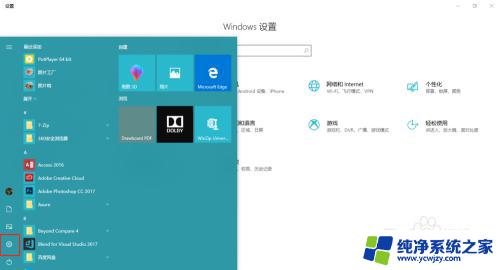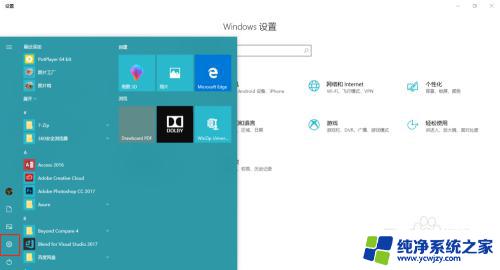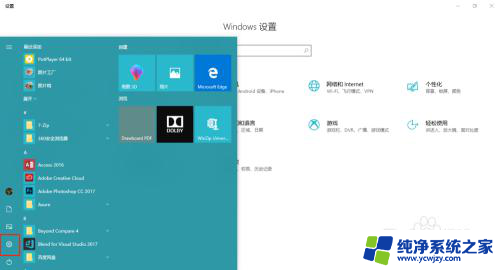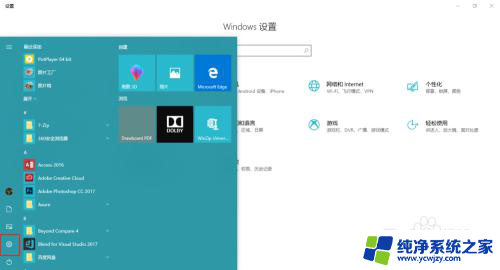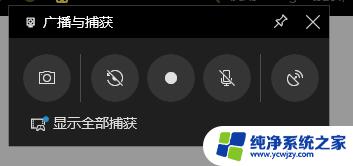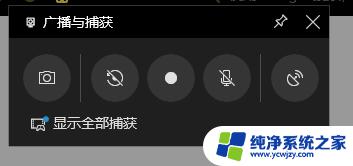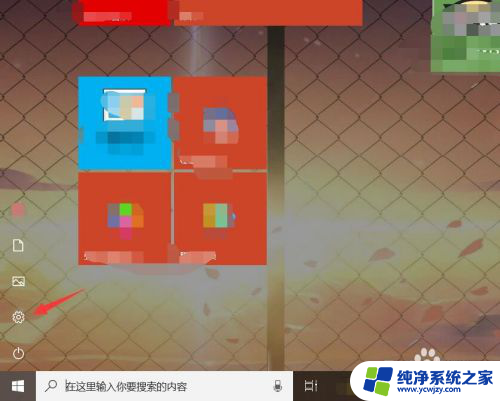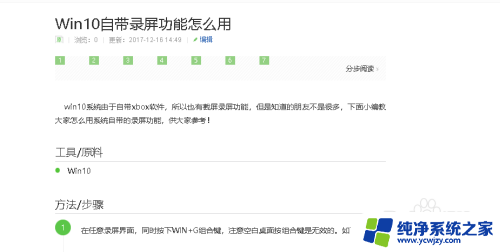win录屏功能 win10系统自带的录屏功能怎么使用
win10系统自带的录屏功能是一项非常实用的功能,它可以帮助我们轻松地记录屏幕上发生的一切,无论是想制作教学视频、演示软件操作还是分享游戏精彩时刻,这个功能都能满足我们的需求。使用win10系统自带的录屏功能非常简单,只需要按下一些快捷键或者打开特定的应用程序,就可以开始录制。在录制过程中,我们还可以选择录制整个屏幕或者指定区域,调整音频设置,并且可以随时停止或暂停录制。win10系统自带的录屏功能既方便实用又易于操作,为我们提供了一个简单高效的录制屏幕的方式。
方法如下:
1.首先打开开始菜单,点击图示的设置图标,。
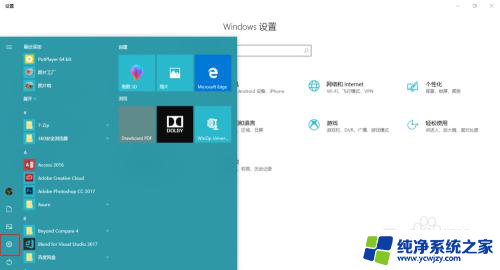
2.打开设置面板后,
打开游戏选项。
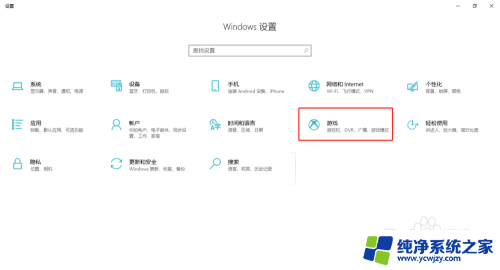
3.在游戏栏选项卡中,
勾选”使用游戏栏录制游戏剪辑、屏幕截图和广播“
即可开启屏幕录制的功能。
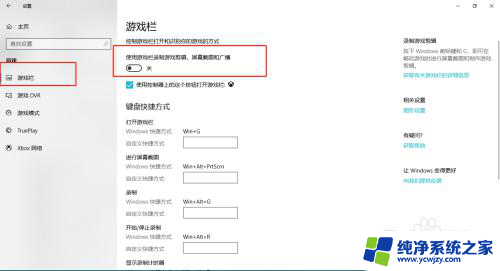
4.鼠标往下拖可以自定义屏幕录制的一些快捷键。
默认 win+G 开启屏幕录制。
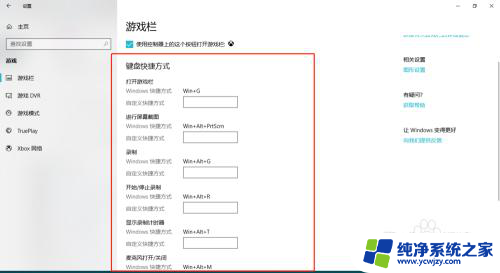
5.现在我们来尝试一下,
键盘敲 win+G,启动录制程序,
稍等片刻,便会弹出图示信息,勾选复选框即可。
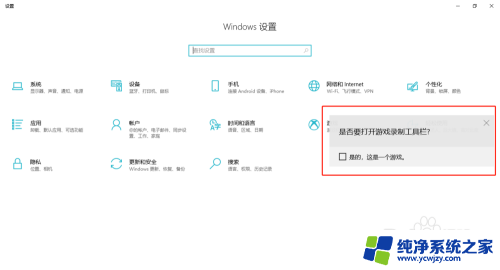
6.图示正在录制。
可以截图,录制,暂停,广播等功能!
有没有很吃惊~、~
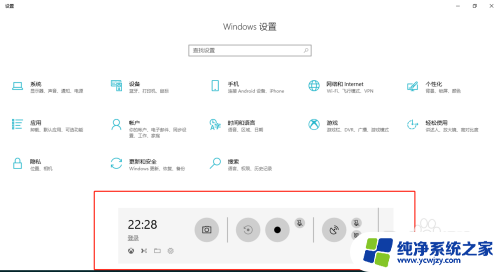
以上就是win录屏功能的全部内容,有需要的用户可以按照以上步骤进行操作,希望对大家有所帮助。